AVG TuneUp: En Android App za upravljanje nalog, baterije, shranjevanja in podatkov
Odkar sem s iPhone prešel na telefon Android (Galaxy Nexus), se je v navadi uporabe pametnih telefonov zgodilo več sprememb, med katerimi so najpomembnejše upravljanje prostora za shranjevanje, zagotavljanje, da ne zaženem preveč aplikacij hkrati (me zmede in upočasni telefon), vsake toliko zaprete aplikacije in kar je najpomembneje, shranite baterija. Brez dvoma ni, da Galaxy Nexus ni tako dober kot iPhone, ko gre za življenjsko dobo baterije, a nekako mi uspe ohraniti živ do konca dneva. Obstaja nekaj ključnih nastavitev, ki določajo življenjsko dobo baterije vašega pametnega telefona, v primeru Androida pa so te nastavitve precej razpršene. Poleg tega obstajajo tudi druga orodja za vzdrževanje, kot so opravila, uporaba podatkov in upravljanje nameščenih aplikacij, ki so razpršeni po nastavitvah Android. Običajni uporabnik v resnici ne ve, ali lahko sprememba takšnih nastavitev vpliva na njihovo delovanje. Na srečo pa uporabnika ni treba skrbeti veliko, saj za to obstajajo aplikacije. Za razliko od mnogih takšnih aplikacij kompleksnega videza (nekatere med njimi)
imamopokritoprej), AVG TuneUp je zelo uporabniku prijazen, ne zahteva, da je uporabnik tehnično dober, da ga razume in posega v njega.Kot že omenjeno, AVG TuneUp uporabnikom omogoča hiter in organiziran dostop do baterije in opravil upravljavske funkcije zalog Android z enega mesta, ki so sicer razpršene po različnih nastavitve operacijskega sistema.
Ko prvič zaženete aplikacijo v svoji napravi, vas bo vprašal, ali želite biti obveščeni, ko raven baterije naprave doseže 30%. Kmalu spoznate, zakaj je to potrebno. Tapnite gumb za vklop, da skočite v aplikacijo.
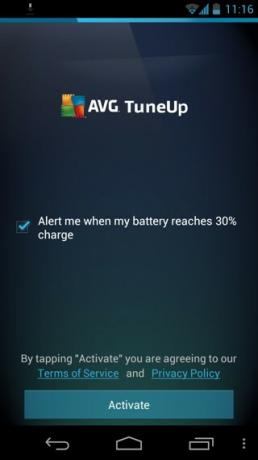

Tu boste videli le štiri glavna območja za "TuneUp" in če pravilno uporabite te štiri možnosti, boste verjetno povečali čas delovanja baterije in zmogljivosti naprave. V teh razdelkih lahko upravljate neuporabljene aplikacije, ki se izvajajo v ozadju, nastavitve porabe baterije, uporabo Wi-Fi in mobilnih podatkov in nameščene aplikacije.
Začnimo z "Task Killer". Android 4.0 in novejši vam omogočajo večopravilni vmesnik, ki vam omogoča, da preklapljate med aplikacijami ali jih zavrnete, tako da jih povlečete z zaslona. Vendar to ne uniči vseh aplikacij, nekatere pa se še vedno prikazujejo v ozadju, kljub temu, da so jih zavrnili s seznama. Task Killing je diskutabilen v svetu Android. Za razliko od tega, kar vam mnogi rečejo, ubijanje vseh tekočih opravil ni idealen način za sprostitev sistemskih virov na Androidu in pogosto lahko naredi več škode kot koristi na dolgi rok. Glede na to so časi, ko boste to morali storiti z nekaterimi programi, ki se slabo obnašajo. V programu AVG lahko preprosto pritisnete gumb »x«, ki je poleg aplikacije, ki jo želite zapreti (čeprav v mojem primeru to ni delovalo).
Prav tako si lahko ogledate, koliko RAM-a in CPU porabi aplikacija in koliko časa teče. Aplikacije lahko razvrstite tudi po pomnilniku, ki ga porabijo ali po abecedi. Namesto da bi to storili eno za drugo, ta aplikacija omogoča ubijanje vseh aplikacij naenkrat, čeprav priporočamo, da tega ne storite kot način sprostiti sistemske vire, saj dejansko pogosto škoduje zaradi konfliktov z Androidovim samodejnim pomnilnikom upravljanje.
Zdaj pa preidimo na optimizacijo baterije. Tapnite ga in prikazali vam boste nekaj zelo impresivnih statističnih podatkov o življenjski dobi in porabi baterije. To je šele začetek; tapnite gumb z možnostmi in lahko boste prešli na lastni uporabniški vmesnik "Uporaba baterije" za Android ali si ogledali, kaj lahko "AVG TuneUp" ponudi "Možnosti varčevanja z energijo". Izbrali bomo slednjo možnost, saj že poznamo lastni graf baterije za Android.
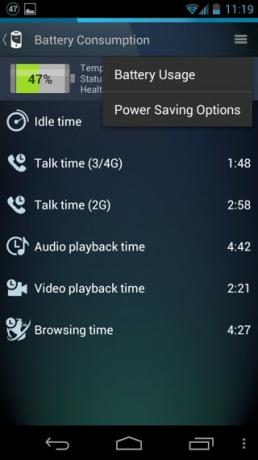
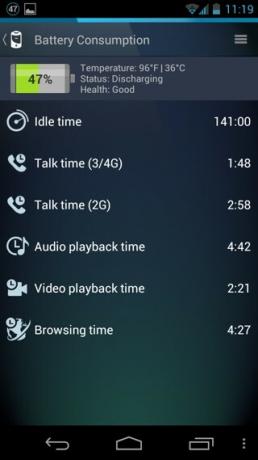
Tu se vam ponovno predstavlja možnost nastavitve opozorilne meje za porabo baterije. Na primer, ne želim, da me telefon napačno napaja, dokler ne doseže 10%. Tapnite »Opozori, ko baterija doseže” in izberite možnost, ki vam najbolj ustreza. Ne morete pa vnesti ravni po meri.
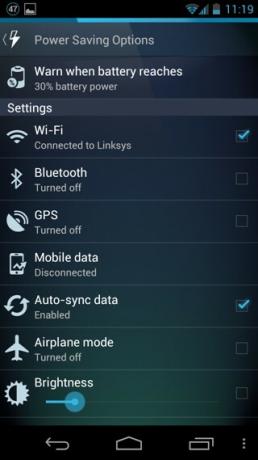
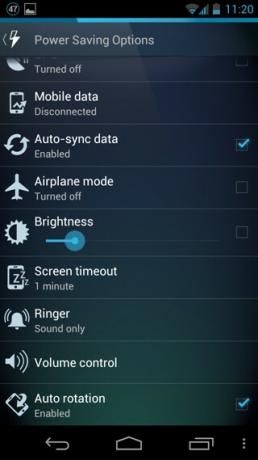
Nato boste dobili več nastavitev - vse na enem mestu -, ki močno vplivajo na življenjsko dobo baterije v večini naprav Android. Nekateri imajo potrditvena polja proti njim, tako da jih lahko preprosto preklopite s pipo, druge pa lahko nastavite ročno. Časovno omejitev zaslona lahko na primer prilagodite tako, kot bi to storili iz lastnih Androidovih nastavitev. Prilagodite lahko tudi vrsto in glasnost zvonjenja, saj vibriranje in glasni melodije zvonjenja vplivajo tudi na življenjsko dobo baterije!
Morda je edina stvar, ki jo je AVG pozabil dodati, NFC. Če torej verjamete, da ste z ignoriranjem vseh teh manjših stvari zapravili veliko baterije, uporabite ta stikala in poglejte, da se bo čas delovanja baterije povečal!
Pojdimo na funkcijo uporabe podatkov v tej aplikaciji, za katero sem osebno ugotovil, da je boljši od Androidovega nadzornika porabe podatkov o zalogah. Na začetku vam aplikacija prikaže aplikacije z največ podatkovne (mobilne / Wi-FI) uporabe. Dotaknite se gumba »Usage Count Off« na dnu in prikazale se vam bodo nastavitve podatkovnega načrta.
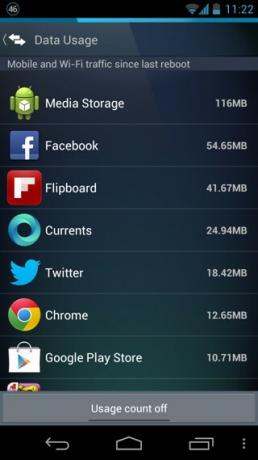

Tukaj lahko prilagodite omejitev podatkovnega paketa (po tem bodo samodejno onemogočeni mobilni podatki), nastavite veljavnost paketa (v mesecih ali dneh) in določite datum začetka cikla obračunavanja podatkov. Prilagodite lahko tudi nekaj možnosti, ki bodo koristne pri spremljanju vaše uporabe podatkov, na primer hitrost osveževanja, ki bo občasno preverjala porabo podatkov v mobilnih napravah. Koristno je tudi, da omogočite opozorilo o uporabi podatkov, tako da lahko zmanjšate porabo podatkov, ko je presežena opozorilna meja. Za razliko od Android-ove ponudbe zalog lahko tu omejitev nastavite glede na odstotek in ne v količini (MB ali GB). Končno lahko preklopite možnost uporabe podatkov prikazovanja v območju obveščanja, ki bo občasno prikazovala količino uporabljenih podatkov v vaših obvestilih. Ko končate s konfiguracijo vseh nastavitev, se dotaknite puščice nazaj.

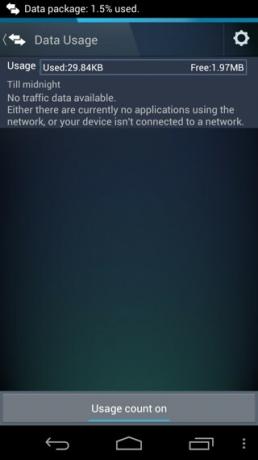
Zdaj lahko vidite svoje podatke v spustnem meniju za obvestila, pogosto pa se pojavlja tudi v vrstici za obvestila. Opazno je, da so podatki o uporabljenih podatkih v vrstici za obvestila v odstotkih, kar lahko za nekatere ljudi zmede, še posebej, če je njihova velikost podatkovnega paketa premajhna. Ko končate z nastavitvami podatkovnega načrta, boste videli vrstico uporabe vsakič, ko odprete ploščo za uporabo podatkov iz glavnega uporabniškega vmesnika AVG TuneUp. Na dnu zaslona lahko tapnete »Število porabe«, da izklopite sledenje porabi podatkov.
Za konec si oglejmo funkcijo upravljanja pomnilnika. Ni veliko drugačna od lastne ponudbe za Android; dobite vrstico, ki prikazuje vaš porabljeni in prosti prostor, ki mu sledi seznam aplikacij, nameščenih na vašem telefonu, razvrščenih po velikosti ali abecednem redu. Če se dotaknete ikone koša za katero koli od navedenih programov, se prikaže poziv, ki ga poznate in vas vpraša, ali res želite odstraniti aplikacijo.
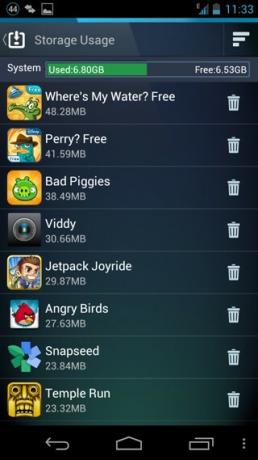

Skratka, v redu bi bilo, če rečemo, da pokličete AVG TuneUp na enem mestu zbirko nekaterih najpogosteje zahtevanih nastavitev za Android, da bi izboljšali uporabnika izkušnjo in zajemajo vidike, ki jih zanima večina uporabnikov (zlasti čas akumulatorja), ne da bi preučili vse nastavitve, ki jih ne zanimajo. Pojdite naprej in poskusite, saj vam lahko prihranite nekaj ur dragocene življenjske dobe baterije, poleg tega pa vam pomagate hitro upravljati zažene in nameščene aplikacije, pa tudi Wi-Fi in mobilne podatke.
Prenesite AVG TuneUp za Android
Iskanje
Zadnje Objave
Oblikujte in kupite majice po meri na poti z Snapteejem za Android
Obstaja veliko različnih spletnih storitev, ki vam omogočajo, da us...
Dostopite do fotografij prek naprav in jih delite kot tapiserije z NeroKwik
Vsi radi delimo fotografije na različne načine. Nekateri jih naloži...
Kako sestaviti in poslati sporočilo z uporabo glasovnih ukazov Google Now
Google Now je v nedavni posodobitvi dodal možnost pošiljanja sporoč...



